Az iPad Pro / Air / mini és a korábbi alkalmazások törölt megjegyzéseinek visszaállítása
"Most frissítettem az iPadOS 18-at az iPad mini 7-emen, és meghiúsult, ezért vissza kell állítanom az iPhone-omat az iTunes segítségével. Mindenesetre az összes jegyzetem eltűnt, és nem találom őket az Apple Notes alkalmazásban. Van valami mód a visszaszerzésére? Kérem, segítsen."
Sokan használják a Notes alkalmazást üzleti találkozók, ünnepi bevásárlólisták, házi feladatok stb. összefoglalóinak rögzítésére. A rendszer összeomlások, formázási hibák és véletlen törlés azonban okozhatja, hogy a fontos jegyzetek eltűnjenek az iPadről. Szerencsére meg lehet tanulni hogyan lehet visszaállítani a törölt jegyzeteket az iPaden biztonsági mentéssel/nélkül ebben az oktatóanyagban.
OLDAL TARTALMA:
- 1. rész: Hogyan lehet visszaállítani a törölt jegyzeteket iPaden a legutóbb töröltekből
- 2. rész: Jegyzetek helyreállítása iPaden [A leghatékonyabb]
- 3. rész: Hogyan lehet visszaállítani a törölt jegyzeteket iPaden az iTunes biztonsági másolatból
- 4. rész: Jegyzetek helyreállítása iPaden az iCloud biztonsági mentésből
- 5. rész: A hiányzó jegyzetek visszakeresése iPaden e-mail használatával
1. rész: Hogyan lehet visszaállítani a törölt jegyzeteket iPaden a legutóbb töröltekből
Van mód a jegyzetek helyreállítására iPaden? A válasz Igen. Az iOS-eszközök felhasználóbarát beépített funkciót kínálnak – nemrég törölve. A jegyzetek a törlés után alapértelmezés szerint a legutóbb törölt mappában lesznek tárolva. 30 napon belül bármikor visszaállíthatja őket. Más szóval, amikor töröl néhány jegyzetet az iPad készülékről, azok nem tűnnek el, hanem a Legutóbbi törlés mappába mentődnek 30 napig.
Lépés 1. Nyissa meg a Notes alkalmazást az iPad kezdőképernyőjén, ha észreveszi, hogy véletlenül törölte a fontos jegyzeteket. Válassza ki Nemrég törölve a Mappa képernyőn.
Lépés 2. Most már láthatja, hogy az összes jegyzet 30 napon belül törölve lett. Érintse meg a Szerkesztés menüt a képernyő tetején, majd válassza ki az összes helyreállítani kívánt jegyzetet.
Lépés 3. Érintse meg az Áthelyezés opciót alul, és válasszon mappát, vagy hozzon létre egy új mappát a helyreállított jegyzetek mentéséhez.
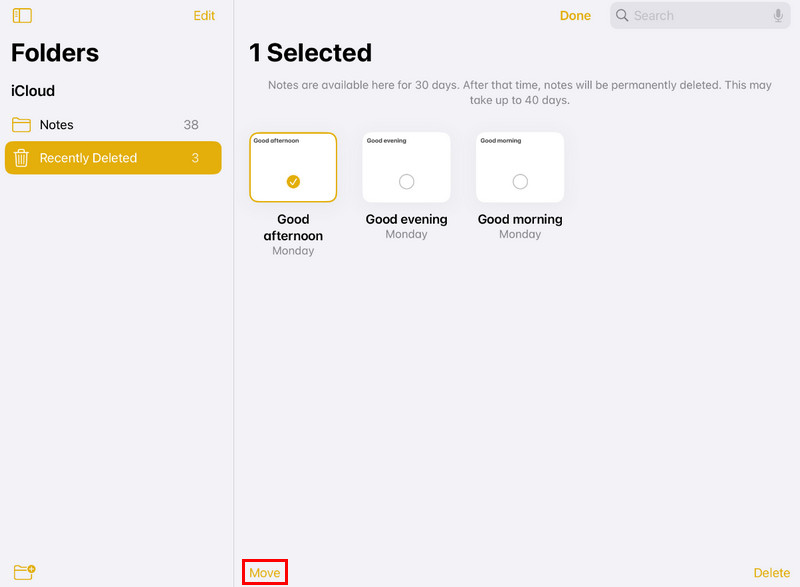
Tipp: A Legutóbb törlés funkció csak az iOS 8 és újabb verzióihoz érhető el.
2. rész: Jegyzetek helyreállítása iPaden [A leghatékonyabb]
Valójában a nemrégiben törölt funkció számos korlátozással rendelkezik, például nem több, mint 30 nap. És ha visszaállítja vagy helyreállítja az iPad-et, ez a funkció érvénytelen. Az alternatív lehetőség a professzionális adat-helyreállító eszközök, például az Apeaksoft iPhone Data Recovery. Főbb jellemzői:
• Visszaállítás, visszaállítás, rendszerösszeomlás vagy téves törlés miatt törölt jegyzetek helyreállítása az iPaden.
• Az elveszett jegyzetek visszaszerzése iPad-eszközökről biztonsági mentés nélkül.
• Lekérhet bizonyos jegyzeteket az iTunes vagy az iCloud biztonsági másolataiból.
• A jegyzeteken kívül számos adattípust is támogat, például névjegyeket, emlékeztetőket, jegyzeteket, fényképeket, videókat, zenét és egyebeket.
• Kompatibilis az iPad Pro/Air/mini 6 és korábbi generációkkal.
• Windows 11/10/8/8.1/7/XP és macOS rendszeren érhető el.
Röviden, ez a legegyszerűbb módja a törölt megjegyzések helyreállításának iPad-on.
Biztonságos letöltés
Biztonságos letöltés

Lépés 1. Telepítse a törölt jegyzetek helyreállítási eszközét a számítógépére
Telepítse az iPad adat-helyreállító szoftvert a számítógépére. Egy verziója van Windows és Mac számára. Regisztrálja a programot, ha már megvásárolta. Indítsa el a szoftvert a számítógépén.

Lépés 2. Tekintse meg a törölt jegyzetek előnézetét az iPaden a helyreállításhoz
Válassza ki a Visszaszerezni az iOS eszközről opciót az otthoni felületen, és kattintson a gombra Lapolvasás indítása gomb. Ha elkészült, a részletek ablakba kerül. Válassza ki Megjegyzések alatt Emlékeztető és mások a bal oldalon.

Lépés 3. Helyezze vissza a törölt megjegyzéseket iPad-en
Böngésszen és jelölje be a törölt jegyzetek jelölőnégyzeteit a listán való helyreállításhoz, majd kattintson a gombra Meggyógyul gombot az elveszett jegyzetek visszaállításához az iPad készülékről.
3. rész: Hogyan lehet visszaállítani a törölt jegyzeteket iPaden az iTunes biztonsági másolatból
Ha van szokásod az iPhone biztonsági másolatát/iPad iTunes használatával, jegyzetei és egyéb adatai az iTunes biztonsági mentéseibe kerülnek. Az alábbiakban az iTunes biztonsági másolatából törölt jegyzetek helyreállításának egyszerű lépései találhatók:
Lépés 1. Indítsa el az iTunes alkalmazást a számítógépén, és csatlakoztassa iPadjét.
Lépés 2. Kattintson az iPhone-mintára, és keresse meg a Biztonsági másolatok részt a jobb oldalon.
Lépés 3. Válassza a Restore Backup lehetőséget, és válassza ki azt a biztonsági másolatot, amelyről úgy gondolja, hogy a törölt jegyzeteit tartalmazza. Kattintson rá és nyomja meg Visszaad.
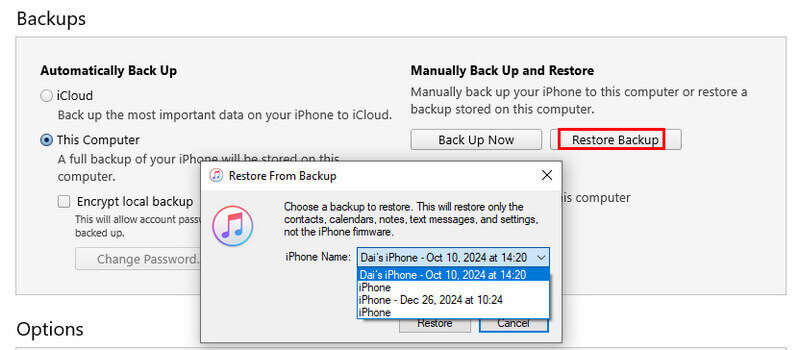
Ha úgy találja, hogy a fájlok helyreállításának ez a módja nem az, amit szeretne, vagy túl sok olyan fájlt állított vissza, amelyre nincs szüksége egyszerre, Apeaksoft iPhone Data Recovery itt van, hogy megoldja a problémáját. Képes hozzáférni az iTunes biztonsági másolatához és szelektív visszaállítást végezni. Ezenkívül a helyreállítás előtt megtekintheti a jegyzetek előnézetét, hogy pontosan meghatározza, szükség van-e rájuk.
Biztonságos letöltés
Biztonságos letöltés
Lépés 1. Váltson iTunes biztonsági mentés helyreállítási módba
Indítsa el az asztali programot. Válasszon Visszaszerezni az iTunes biztonsági mentési fájljából hogy ebbe az üzemmódba váltson.

Lépés 2. Nyissa meg az iTunes biztonsági másolatát a törölt jegyzetek helyreállításához
Válassza ki a legújabb iTunes biztonsági másolatot vagy a törölt jegyzeteket tartalmazó bármely biztonsági mentési fájlt. Kattintson a Lapolvasás indítása gombot az adatok kinyerésének megkezdéséhez az iTunes biztonsági mentéséből.

Lépés 3. Egyszerűen állítsa helyre a törölt jegyzeteket az iPaden
Amikor belép a részletek ablakba, válassza a lehetőséget Megjegyzések a bal oldali szalagon, és válassza ki a hangjegyeket, hogy visszakerüljön a jobb oldalra. Végül kattintson a Meggyógyul gomb befejezéséhez.
4. rész: Jegyzetek helyreállítása iPaden az iCloud biztonsági mentésből
Ha az iCloudot használja iPad biztonsági mentéséhez, könnyedén visszaállíthatja a törölt jegyzeteket az iPad készüléken. Íme az egyszerű lépések:
Lépés 1. Ugrás beállítások > általános > vissza > Erase All Content and Settings és erősítse meg a választását.
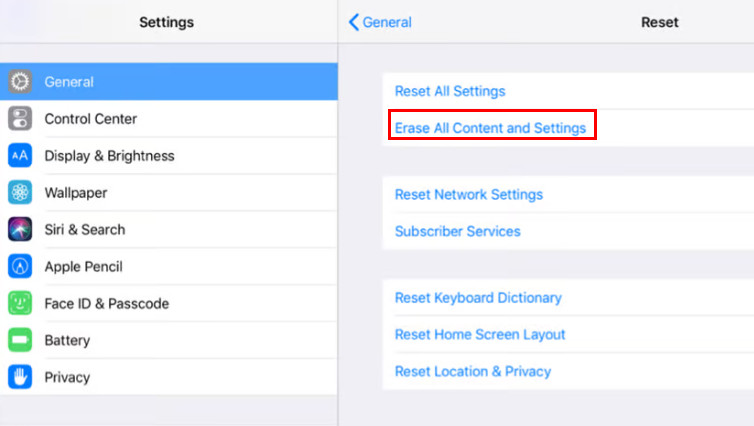
Lépés 2. A visszaállítás után válassza ki Visszaállítás az iCloud Backup szolgáltatásból és válassza ki a célzott biztonsági másolatot. Ezután jelentkezzen be fiókjába, és várja meg a visszaállítást.
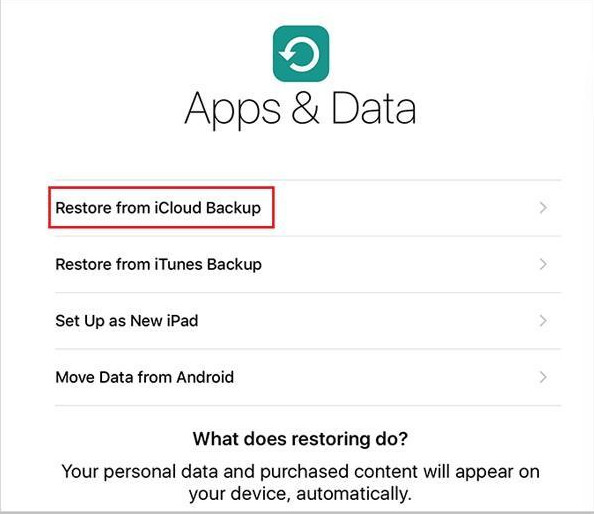
Azt is tudnia kell, hogy a helyreállítás felülírja az összes iPad-adatot. Ha nem szeretné korábban visszaállítani a szükségtelen adatokat, vagy egyelőre nem szeretne fontos adatokat elveszíteni, próbálkozzon iPhone Data Recovery valamint azért is, mert segíthet a törölt jegyzetek szelektív visszaállításában, és előnézeti funkciót kínál.
Lépés 1. Lépjen az iCloud biztonsági mentés helyreállítási módba
Nyissa meg a legjobb jegyzet-helyreállító eszközt, válassza ki Visszaszerezni az iCloud biztonsági mentési fájljából, majd jelentkezzen be iCloud-fiókjába és jelszavába, hogy hozzáférjen iCloud biztonsági másolataihoz.

Lépés 2. A törölt jegyzetek kibontása az iCloud biztonsági mentésből
Válassza ki a megfelelő iCloud biztonsági másolatot, és kattintson a gombra Letöltés gomb. A letöltés után minden adat megjelenik a biztonsági másolatban. Válassza ki Megjegyzések a bal oldalsávon, a törölt jegyzetek előnézete pedig a jobb oldalon.

Lépés 3. A törölt jegyzetek helyreállítása iPaden az iCloud biztonsági másolatból
Válassza ki a kívánt jegyzeteket, és nyomja meg a gombot Meggyógyul gomb. Ezután a felugró párbeszédpanelen adjon meg egy mappát a jegyzetek mentéséhez, és kattintson Meggyógyul újra, hogy visszaszerezze őket.
5. rész: A hiányzó jegyzetek visszakeresése iPaden e-mail használatával
Ha beállította az e-maileket a Notes alkalmazással, a törölt megjegyzések helyreállítása az iPad-en egyszerű feladatnak kell lennie.
Lépés 1. Nyissa meg e-mail fiókját a böngészőben, és ellenőrizze, hogy a törölt jegyzetek benne vannak-e az e-mailben.
Lépés 2. Ha megtalálja az elveszett jegyzeteket, nyissa meg az iPadet beállítások app, menjen Levél, és válassza ki e-mail fiókját.
Lépés 3. kikapcsolása Megjegyzések és kapcsolja be újra a törölt jegyzetek visszaállításához az iPaden.

Professzionális biztonsági mentési eszköz iPadhez
- Egy kattintással készítsen biztonsági másolatot a teljes iPadről.
- Válassza ki a jegyzeteket az iPaden, hogy egyszerűen készítsen szelektív biztonsági másolatot.
- A jegyzetek mellett olyan adatokat is támogat, mint a névjegyek, SMS-ek, fényképek stb.
- A törölt jegyzetek visszaállítása az iPaden a biztonsági másolatokból.
- Támogatja az összes iPad modellt és az iPadOS 18/17/16/15 vagy korábbi verzióját.
- Futtassa Windows 11/10/8/7/XP és macOS rendszeren.
Biztonságos letöltés
Biztonságos letöltés

Következtetés
Ebben az oktatóanyagban megosztottuk hogyan lehet visszaállítani a jegyzeteket iPaden a Notes alkalmazáson, az iTunes vagy az iCloud biztonsági másolatán és e-mailen keresztül. Ha elveszíti fontos jegyzeteit iPadjén, kövesse a fenti útmutatókat, hogy könnyen visszaszerezze azokat. Ezenkívül az adatvesztés elkerülése érdekében a legjobb iPad jegyzetek biztonsági mentési eszközét, az Apeaksoft iOS Data Backup & Restore-t ajánlottuk.
Kapcsolódó cikkek
Hogyan állíthatom vissza az iPademet és menthetem el az összes adatot, ha nincs biztonsági másolatom? Visszaállíthatom az iPademet, ha nem emlékszem a jelszavamra? Olvassa el ezt a bejegyzést, és találja meg a választ.
Függetlenül attól, hogy nemrégiben vagy véglegesen törölt fényképeket az iPad készülékről, ebből az útmutatóból hat módszert tanulhat meg a visszaállításukhoz.
index, követés, max-image-preview:large, max-snippet:-1, max-video-preview:-1
Megakadt az iPad képernyőjén, és nem emlékszik az iPad jelszóra? Jöjjön el, és tanulja meg, hogyan oldhatja fel az iPad feloldását, ha elfelejtette a jelszót vagy elvesztette az iPad feloldó kódját!

